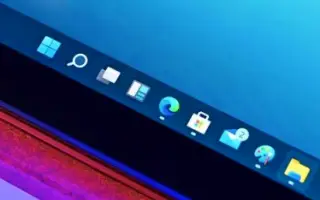Bu makale, Windows 11’de görev çubuğunu taşımanın bir yolunu arayanlar için ekran görüntüleri içeren bir kurulum kılavuzudur.
Windows 11 22H2’de görev çubuğunu hala ekranın üstüne (veya sola veya sağa) taşıyabilirsiniz, ancak üçüncü taraf bir araç kullanmanız gerekecektir ( bu durumda ExplorerPatcher ).
İşletim sisteminin yeni bir sürümünün kullanılabilirliği, yeni görsel efektler getiren, ancak çubuğu ekranın üstüne veya her iki yanına taşıma ve saati gizleme yeteneği de dahil olmak üzere eski özelliklerin çoğunu kaldıran görev çubuğunu tanıttı.
21H2 sürümüne kadar kayıt defterini düzenleyerek görev çubuğunu ekrana (üst, sol, sağ veya alt) taşıyabilirsiniz, ancak Windows 11 2022 güncellemesinin yayınlanmasından sonra bu artık mümkün değildir. Ancak konumu değiştirmek ve diğer birçok özelliği geri getirmek için yine de üçüncü taraf bir uygulama (ExplorerPatcher gibi) kullanabilirsiniz.
EplorerPatcher, klasik görev çubuğu deneyimini geri yükleyen ücretsiz ve açık kaynaklı bir uygulamadır. Uygulama, çubuğu istediğiniz konuma taşımanıza, simgeleri birleştirmeyi etkinleştirmenize, klasik görev çubuğu bağlam menüsünü geri getirmenize ve daha pek çok şeye olanak tanır.
Bu kılavuz, görev çubuğunu ekranın en üstüne taşıma seçeneği de dahil olmak üzere tüm klasik özelliklere erişebilmeniz için Windows 11’de eski görev çubuğunu etkinleştirme adımlarında size yol gösterecektir. Aşağıda Windows 11’de görev çubuğunun nasıl taşınacağını paylaşıyoruz. Kontrol etmek için kaydırmaya devam edin.
Uyarı: Bu bir 3. taraf uygulamasıdır. Çalışan, ancak sistem davranışını değiştiren bir uygulamaysa, her zaman bir şeylerin yanlış gitme olasılığı vardır. Bu uygulamayı kendi sorumluluğunuzda kullanın.
Windows 11’de görev çubuğunu ekran seçeneklerinin en üstüne taşıma
Ana görev çubuğunu ekranın en üstüne taşıma seçeneğiyle geri getirmek için şu adımları izleyin:
- EplorerPatcher GitHub sayfasını açın.
- “Varlıklar” bölümündeki ep_setup.exe bağlantısını tıklayarak uygulamayı indirin .
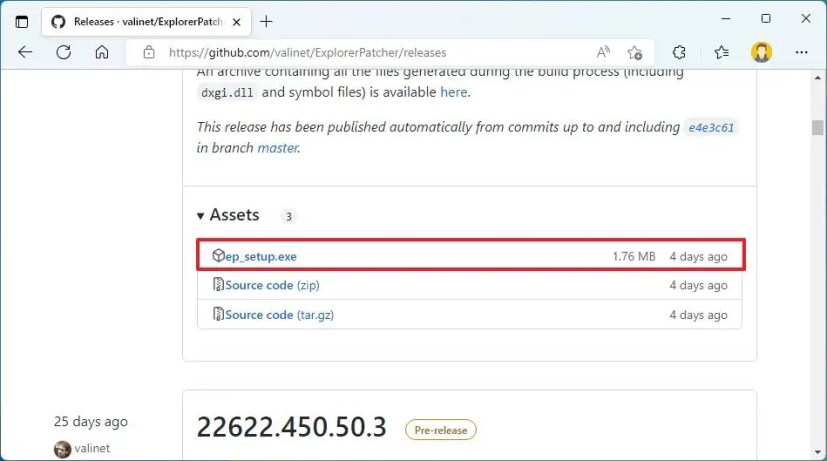
- Dosyayı web tarayıcınızda saklamak istediğinizi onaylayın (varsa).
- Uygulamayı yüklemek için dosyaya çift tıklayın. (Uygulaması biraz zaman alabilir.)
- Görev çubuğuna sağ tıklayın ve Özellikler seçeneğini seçin.
- Görev çubuğunu tıklayın .
- “Görev Çubuğu Stili” ayarını kullanın ve “Windows 10” seçeneğini seçin.
- “Ekranda varsayılan görev çubuğu konumu” ayarını kullanın ve görev çubuğunu ekranın en üstüne taşımak için Üst seçeneğini seçin. ( Ayrıca sola veya sağa hareket etme seçenekleri de vardır.)
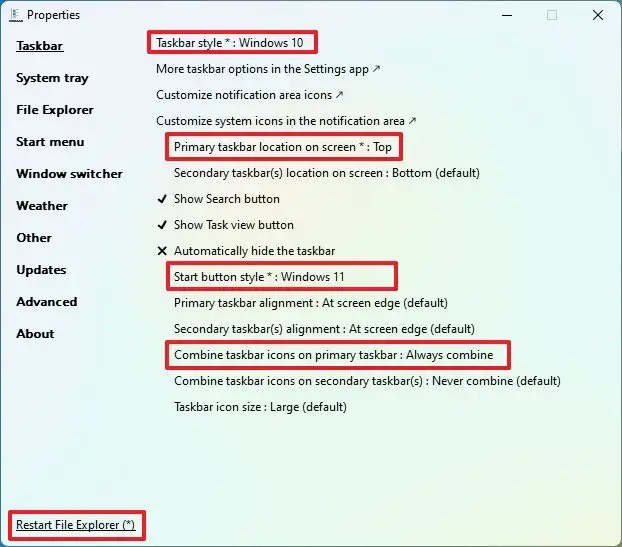
- (İsteğe bağlı) “Başlat Düğmesi Stili” ayarını kullanın ve “Windows 11” seçeneğini seçin.
- (İsteğe bağlı) “Görev çubuğu simgesini varsayılan görev çubuğuna paketle” ayarını kullanın ve Her zaman bağla seçeneğini belirleyin.
- Başlat menüsünü tıklayın .
- “Başlat menüsü stili” ayarını kullanın ve “Windows 11” seçeneğini seçin.
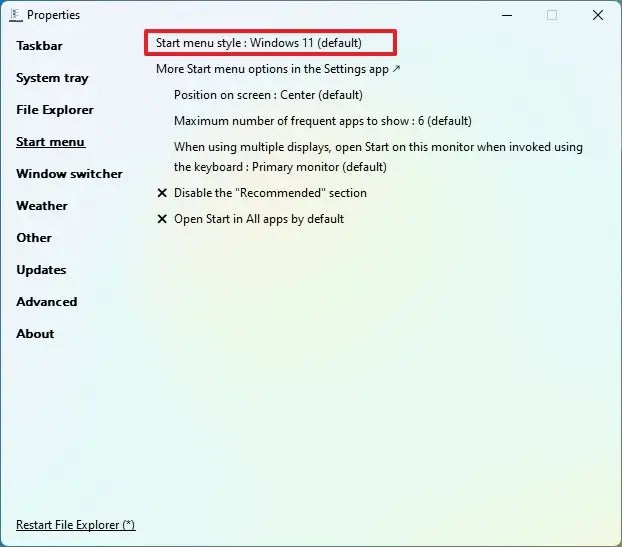
- Sol alt köşedeki Dosya Gezgini’ni Yeniden Başlat seçeneğini tıklayın (herhangi bir değişiklik görmüyorsanız).
Adımları tamamladıktan sonra görev çubuğu, Windows 11’e benzer bir tasarımla ekranın üst kısmına taşınacaktır.
Bu mükemmel bir çözüm olmasa da , ekranın üst kısmındaki görev çubuğunu kullanmaya alışmış kullanıcılar için muhtemelen en iyi (ücretsiz) alternatiflerden biridir. “Windows 11” seçeneğini değil, yalnızca “Windows 10” stil seçeneğini kullanırken görev çubuğunun konumunu değiştirebileceğinizi unutmamak önemlidir.
ExplorerPatcher uygulaması ayrıca çok sayıda özelleştirilebilir ayar içerir. Örneğin, görev çubuğunu küçültebilir veya büyütebilir, sistem tepsisi ayarlarını değiştirebilir, döşenmiş Windows 10 stili Başlat menüsünü geri getirebilir, modern bağlam menüsünü klasik menü ile değiştirebilir ve daha fazlasını yapabilirsiniz.
Yukarıda, Windows 11’de görev çubuğunun nasıl taşınacağına baktık. Umarız bu bilgiler ihtiyacınız olanı bulmanıza yardımcı olmuştur.